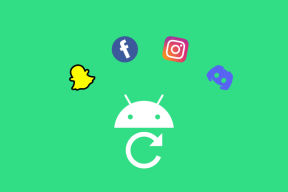כיצד לבצע בדיקת וידאו זום ב-Windows וב-Android
Miscellanea / / April 22, 2022

פגישות וירטואליות הפכו לחלק משמעותי מהחיים המודרניים. אפליקציות לשיחות ועידה בווידאו השתלטו על עולם התקשורת. זום היא אפליקציה כזו. זוהי פלטפורמה מבוססת ענן המציעה פגישות וידאו, שיחות קוליות ואף מאפשרת התאמה אישית על ידי מפתחי צד שלישי. לפני השתתפות בפגישת google zoom, חשוב להבין כיצד לבצע שיחת וידאו לבדיקת זום. אם אתה מישהו שמחפש טיפים לגבי אותו הדבר, אנו מביאים לך מדריך מועיל שילמד אותך כיצד לבצע בדיקת וידאו זום כך שתהנה משיחות וידאו בביטחון.

תוכן
- כיצד לבצע בדיקת וידאו זום ב-Windows וב-Android
- שיטה 1: ב-Windows
- שיטה 2: באנדרואיד
כיצד לבצע בדיקת וידאו זום ב-Windows וב-Android
זום היא אפליקציית הפרימיום המשמשת אנשי עסקים ומוסדות חינוך. הוא מציע רשימה נרחבת של תכונות כגון:
- רקע וירטואלי: רשימה ענקית של רקעים מובנים לבחירה ותוכלו גם ליצור אחד ולהתאים אותו.
- קיצורי דרך במקלדת: קיצורי דרך מהירים שונים כדי לחסוך זמן.
- שילובאפליקציות של צד שלישי: שתף פעולה בצורה חלקה עם אפליקציות כמו Microsoft Teams, Outlook, Slack וכו'.
- שפר את המראה שלך: שפר את הנוכחות שלך באמצעות מסננים
- תמלול אודיו: תמלל שיחה חשובה והורד אותה. זמין רק עבור חשבונות Pro, Enterprise, Business ו-Education.
- חדרי בריחה: חלקו קבוצות גדולות של משתתפים לתתי קבוצות.
- השבת אוטומטית של אודיו או וידאו: מכבה אוטומטית את הווידאו או האודיו שלך כשאתה מצטרף לפגישה.
לאחר שעברנו על כמה תכונות של זום, תן לנו ללמוד כיצד לבצע שיחת וידאו לבדיקת זום. זום מאפשר לך לבדוק את איכות הווידאו והגדרות אחרות מראש באמצעות מבחן וידאו זום. ניתן לעשות זאת דרך שולחן העבודה או הטלפון הנייד שלך.
שיטה 1: ב-Windows
יש לבצע בדיקת וידאו זום מראש כדי לבדוק אם הכל תקין. זה מראה את המקצועיות שלך כשאתה מצטרף לפגישת google zoom. כדי לבצע בדיקת וידאו זום במחשב האישי שלך, עקוב אחר ההוראות המפורטות להלן.
1. לך ל דף קישור לבדיקת זום בדפדפן שלך.

2. לחץ על לְהִצְטַרֵף לחצן כדי להפעיל פגישת בדיקה.

3. בחר את מפגש השקה כפתור כפי שמוצג. אתה תצטרף לפגישת מבחן.
פתק: אם אפליקציית Zoom אינה מותקנת במחשב האישי שלך, תופיע הנחיה להגדיר אותה. התעלם מההנחיה והמשך.

4. בדוק את איכות הווידאו שלך על ידי עיון ב- מפגש זום חַלוֹן.

5. אם אתה מרוצה מאיכות הווידאו, לחץ כן כדי לאשר האם אתה רואה את עצמך? מיידי. אתה יכול גם לשנות את המצלמה שלך על ידי לחיצה על התפריט הנפתח מתחת בחר מצלמה.

6. כעת יושמע רינגטון. אם אתה שומע את הצלצול, הרמקולים שלך עובדים בסדר. נְקִישָׁה כן עַל האם אתה שומע רינגטון? מיידי.

אם אתה רוצה לשנות את הרמקולים שלך, לחץ על התפריט הנפתח מתחת בחר רמקול ובחר את הרמקול המועדף עליך.

7. בהנחיה הבאה תתבקשו לדבר. לאחר שדיברתם, המערכת תפעיל מחדש את השמע כדי לבדוק את המיקרופון. אם אתה שומע את הקול המדובר שלך בבירור, לחץ כן אל פנימה דבר והשהה, האם אתה שומע תשובה? מיידי.
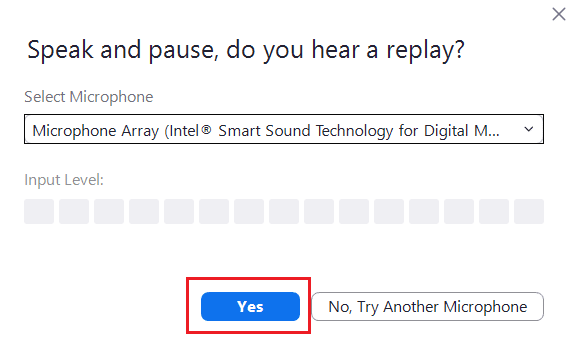
אם אתה מתמודד עם בעיות מיקרופון או רוצה לשנות את המיקרופון שלך, לחץ על התפריט הנפתח מתחת בחר מיקרופון לבחירת אפשרות המיקרופון לפי בחירתך.

8. אם כל המכשירים שלך (מצלמה, רמקול ומיקרופון) פועלים כהלכה, לחץ מבחן סיום כפתור פנימה המכשיר שלך פועל כשורה מיידי.
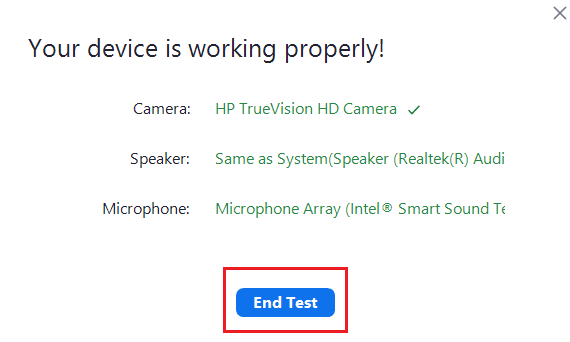
9. אם מופיעה תיבת הדו-שיח המוצגת למטה, בחר הצטרף עם מחשב אודיו להגדיר את הרמקול והמיקרופון שלך עם הפגישה שלך.
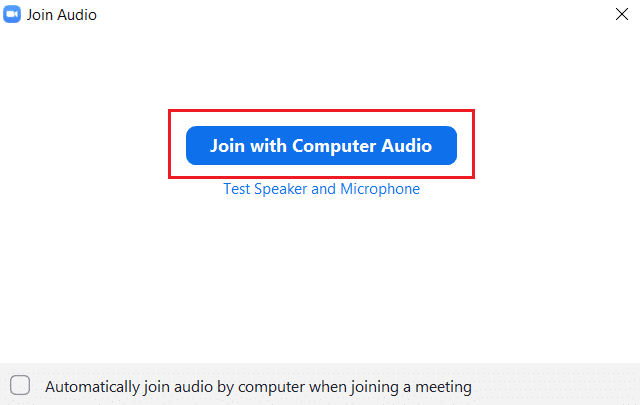
10. לאחר שכל בדיקות החומרה הצליחו, לחץ הצטרף לפגישה אם אתה רוצה להצטרף לפגישה חדשה או לסגור את פגישות בענן זום חַלוֹן.
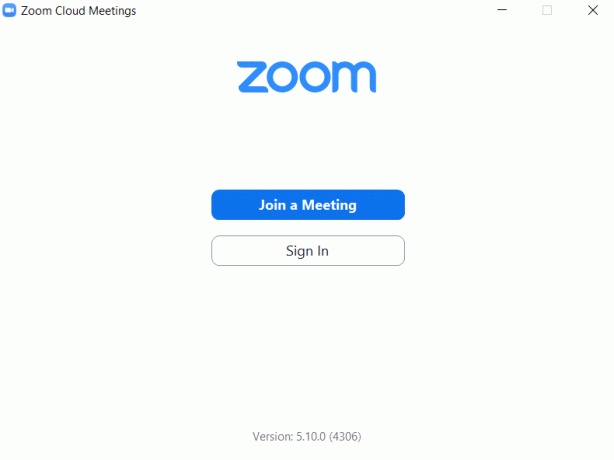
קרא גם:איך לשחק Outburst בזום
שיטה 2: באנדרואיד
מפגש Google Zoom יכול להתבצע הן במכשירי iOS והן במכשירי אנדרואיד. עליך להתקין את אפליקציית זום רשמית בטלפון שלך כדי להפעיל בדיקת וידאו זום. בצע את השלבים הבאים כדי לעשות זאת.
פתק: לסמארטפונים אין את אותן אפשרויות הגדרות. הם משתנים מיצרן ליצרן, אז בדוק את ההגדרות הנכונות לפני שתשנה הגדרות.
1. פתח את ה חנות משחקים אפליקציה במכשיר שלך.
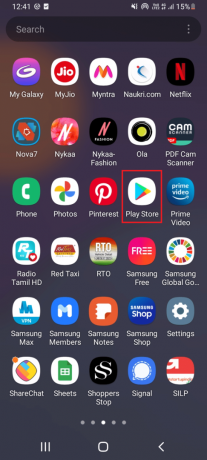
2. לחפש תקריב על חנות משחקים שורת החיפוש ו להתקין היישום.
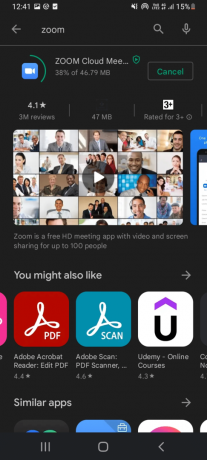
3. פתח את ה עמוד מפגש מבחן זום בדפדפן והקש על לְהִצְטַרֵף.
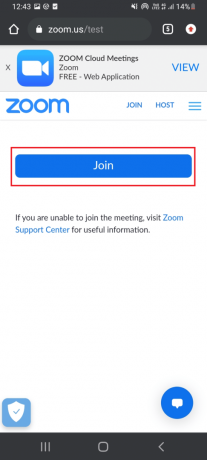
4. אפשר לדפדפן לפתוח את אפליקציית זום. כאן, בחר את תקריב אפליקציה והקש תמיד.

פתק: אפשר לאפליקציית זום לגשת למצלמה או למיקרופון שלך, אם תתבקש.
5. כדי להתכונן לפגישת מבחן, הזן את שמך והקש בסדר. פגישה תיפתח עם הודעה
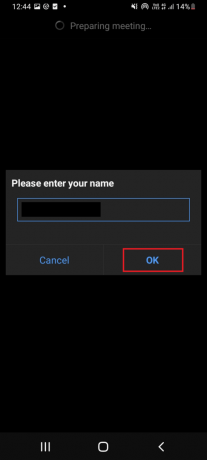
6. אם המיקרופון והמצלמה שלך פועלים כהלכה, תראה סימני ביקורת ירוקים לידם, הקש מבחן סיום להשלמת מצב הבדיקה.

7. לאחר סיום מפגש המבחן, תוכל להצטרף לפגישה או לסגור את האפליקציה.
לפיכך, כך תוכלו לבצע בדיקת וידאו זום באנדרואיד.
שאלות נפוצות (שאלות נפוצות)
שאלה 1. האם אוזניות ה-Bluetooth עובדות בצורה חלקה בפגישות זום?
תשובותכן, אוזניות ה-Bluetooth פועלות ללא כל הפרעה אם היא מחוברת למחשב תואם או לטלפון נייד.
שאלה 2. האם זום בחינם?
תשובות ניתן להצטרף לפגישות זום באופן חופשי כמשתתף. אבל אתה צריך להירשם וליצור חשבון כדי לארח ולתזמן פגישה, שהיא גם בחינם. עם זאת, יש מגבלות מסוימות של זמן ותכונה אם לפגישות יש יותר מ 3 אנשים והישיבות מרחיבות את הגבול ל 40 דקות. אתה יכול לרכוש תוכניות על סמך הצורך שלך להסיר מגבלות כאלה.
שאלה 3. האם ניתן להשתמש בזום באמצעות טלוויזיה חכמה?
תשובות אתה יכול להציג פגישות זום באמצעות אפשרות המסך ההעברה. עליך להתאים את הטלוויזיה שלך למכשיר כמו טלפון נייד או טאבלט ולאפשר את אפשרות ההעברה. אתה יכול גם להשתמש Google Chromecast וכבל HDMI לחיבור זום למסך הטלוויזיה.
מוּמלָץ:
- 10 החלופות המובילות למאגר Kodi Fusion
- כיצד להמיר M4B ל-MP3 ב-Windows 10
- מהו מצב בדיקה ב-Windows 10?
- תקן שגיאת מזהה פגישה לא חוקית ב-Windows 10
אנו מקווים שהמדריך הזה היה מועיל והצלחתם לבצע מבחן וידאו זום. אם יש לך שאלות או הצעות כלשהן, אל תהסס לשלוח אותן בקטע ההערות. כמו כן, ספר לנו מה אתה רוצה ללמוד בהמשך.